Код ошибки «6-0x00001000» появляется в Rainbow Six Siege при попытке войти в многопользовательскую игру с использованием механизма подбора игроков. Согласно официальной документации Rainbow Six Siege, это сообщение об ошибке в первую очередь означает, что тайм-аут подключения к серверам сватовства.
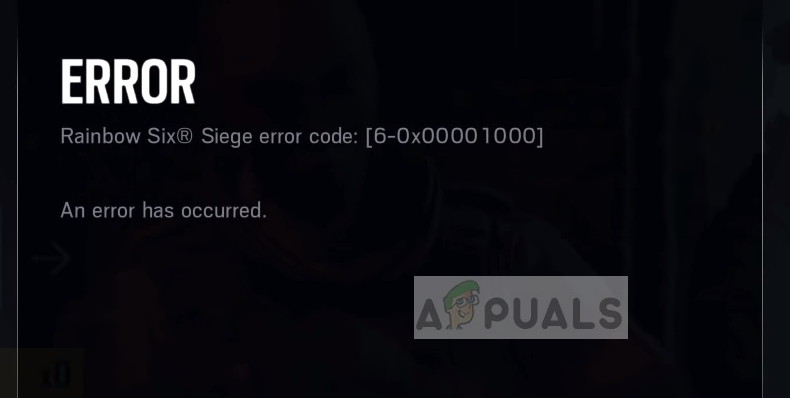 Rainbow Six Siege Код ошибки 6-0x00001000
Rainbow Six Siege Код ошибки 6-0x00001000
Пользователи начали испытывать этот код ошибки в больших масштабах примерно с августа 2018 года. С тех пор игроки испытывают эту ошибку либо бесконечно, либо время от времени. Это сообщение об ошибке не ограничивается только консолями; это также происходит в Windows-приложении игры.
Что вызывает Rainbow Six Siege Код ошибки 6-0x00001000?
Официальные лица игры неоднократно признавали сообщение об ошибке на форумах в социальных сетях и, по сообщениям, работали над исправлением, которое позже было выпущено. Вот несколько основных причин, по которым вы можете столкнуться с этой проблемой:
- Проблема с учетной записью Xbox: Кажется, есть ошибка в консолях Xbox. Некоторые профили пользователей могут подключаться к серверам сватовства, а некоторые нет.
- Плохое подключение к интернету: Это наиболее распространенный фактор того, почему вы видите эту ошибку во время игры. Если ваше интернет-соединение нестабильно, серверы не смогут подключиться к вашей игре.
- Консоль в состоянии ошибки: В некоторых случаях ваше интернет-соединение работает отлично, но ваша консоль отказывается подключаться. В этом случае простой цикл питания обычно решает проблему.
- Обслуживание сервера: Каждая игра отключает свои серверы для текущего обслуживания. Если сервер не работает, вы не сможете подключиться к службам сватовства. Вы должны ждать этого.
- DNS-сервер: Процесс согласования также использует DNS-адрес вашего компьютера. Если DNS-сервер недоступен, вы не сможете использовать многопользовательский режим.
- Настройки NAT: Настройки NAT на вашем Xbox или PlayStation могут быть установлены неправильно.
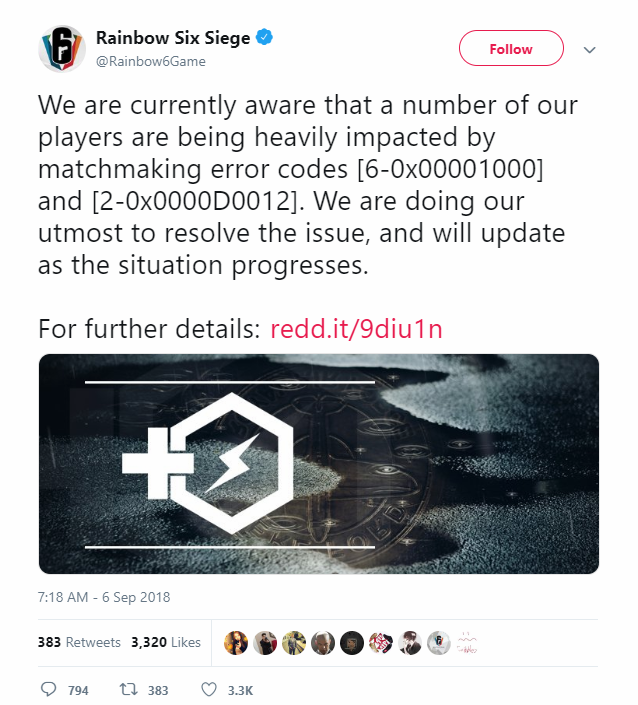 Официальное заявление Rainbow Siege
Официальное заявление Rainbow Siege
Решение 1. Проверка вашего интернет-соединения
Если интернет-соединение на вашем компьютере или консоли нестабильно или ограничено, устройство не сможет получить доступ к серверам сватовства и отобразить сообщение об ошибке на вашем экране. Теперь есть несколько способов проверить ваш интернет; Вы можете использовать другое устройство, подключить его к той же сети и проверить, есть ли у вас доступ.
Если у вас есть доступ к другому устройству, но нет консоли / компьютера, мы можем попробовать выключить и включить маршрутизатор. Есть несколько случаев, когда маршрутизатор переходит в состояние ошибки. Цикл включения питания обновляет все конфигурации и позволяет снова корректно передавать сеть.
- Выключи ваш роутер и консоль / компьютер.
- Вынуть силовой кабель каждого устройства. Сейчас нажмите и удерживайте кнопка питания каждого устройства примерно на 4 секунды, так что вся энергия израсходована.
- Теперь подождите 2-3 минуты, прежде чем снова подключить все. Теперь включите все устройства и проверьте, устранено ли сообщение об ошибке.
Замечания: Если вы используете какой-либо прокси-сервер, обязательно удалите его и повторите попытку. Прокси-серверы иногда имеют настройки, которые блокируют запуск нескольких сервисов / сайтов. Это происходит особенно в организациях и общественных местах, таких как больницы и т. Д.
Решение 2. Проверка обновлений
Как уже упоминалось ранее, Rainbow Six Siege признала проблему с невозможностью подключения устройств и прокомментировала, что исправление находится в стадии разработки. Это исправление было выпущено как обновление игры, и для большинства пользователей оно исправило проблему. Здесь мы перейдем на страницу приложений в вашем Xbox и обновим игру до последней доступной сборки. Вы можете использовать метод ПК для обновления игры на вашем ПК.
- Перейдите к Приложения страницу на вашем Xbox и выберите Обновить Кнопка присутствует на левой панели навигации.
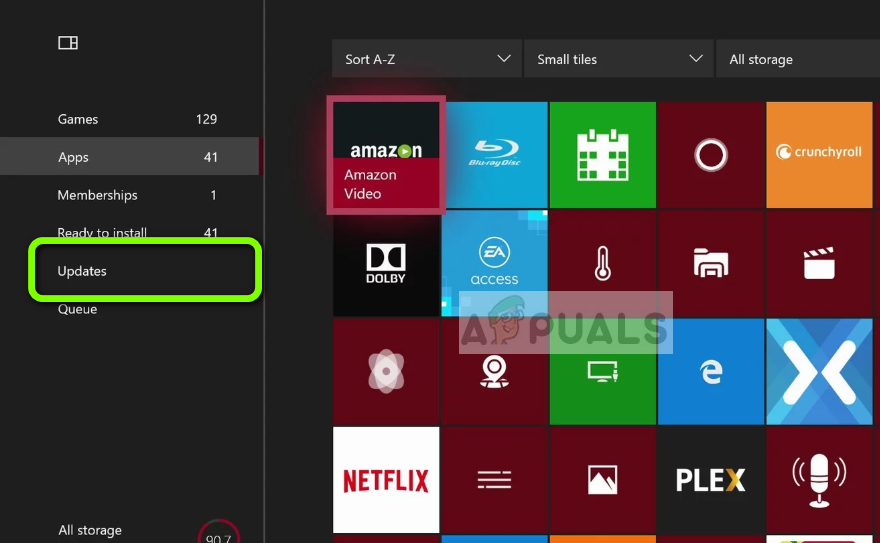 Обновление Осады Радуги — Xbox
Обновление Осады Радуги — Xbox
- Теперь найдите Rainbow Siege Six и убедитесь, что вы Обновить приложение полностью до последней сборки.
- Перезагрузите компьютер и проверьте, устранено ли сообщение об ошибке.
Решение 3. Изменение профиля пользователя в Xbox
Известно, что профили пользователей Xbox порождаются несколькими ошибками и ошибками. Мы сталкивались с некоторыми случаями, когда некоторые профили встречались с кодом ошибки 6-0x00001000, в то время как некоторые могли успешно использовать механизм организации матчей для многопользовательской игры. Здесь мы попытаемся изменить профиль пользователя на консоли Xbox и посмотреть, решит ли это проблему.
- Перейдите на свою домашнюю страницу Xbox. Теперь выберите заголовок Социальное из верхней части страницы.
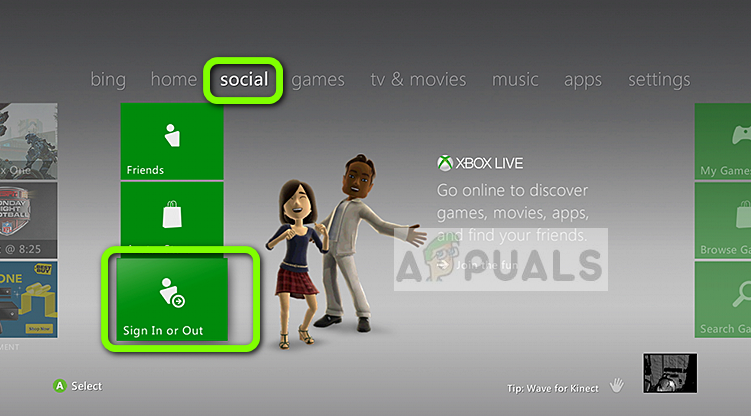 Выход из системы — Xbox
Выход из системы — Xbox
- Здесь вы увидите кнопку с именем Вход или Выход. Нажмите на нее и выйдите из своего профиля.
- После того как вы вышли из системы, вы можете создать новый профиль или войти, используя существующий профиль.
- Теперь запустите Rainbow Six Siege и посмотрите, была ли устранена ошибка и успешен ли поиск.
Решение 4. Использование VPN
Это может показаться странным, но мы столкнулись с несколькими случаями, когда пользователи могли использовать сватовство и подключаться к многопользовательским играм с помощью VPN. VPN (виртуальная частная сеть) использует туннели и маскирует ваше местоположение. VPN используются для доступа к контенту, который может быть вам недоступен по обычным сетевым каналам. Вы можете попробовать этот обходной путь, но нет строгой гарантии, что это сработает.
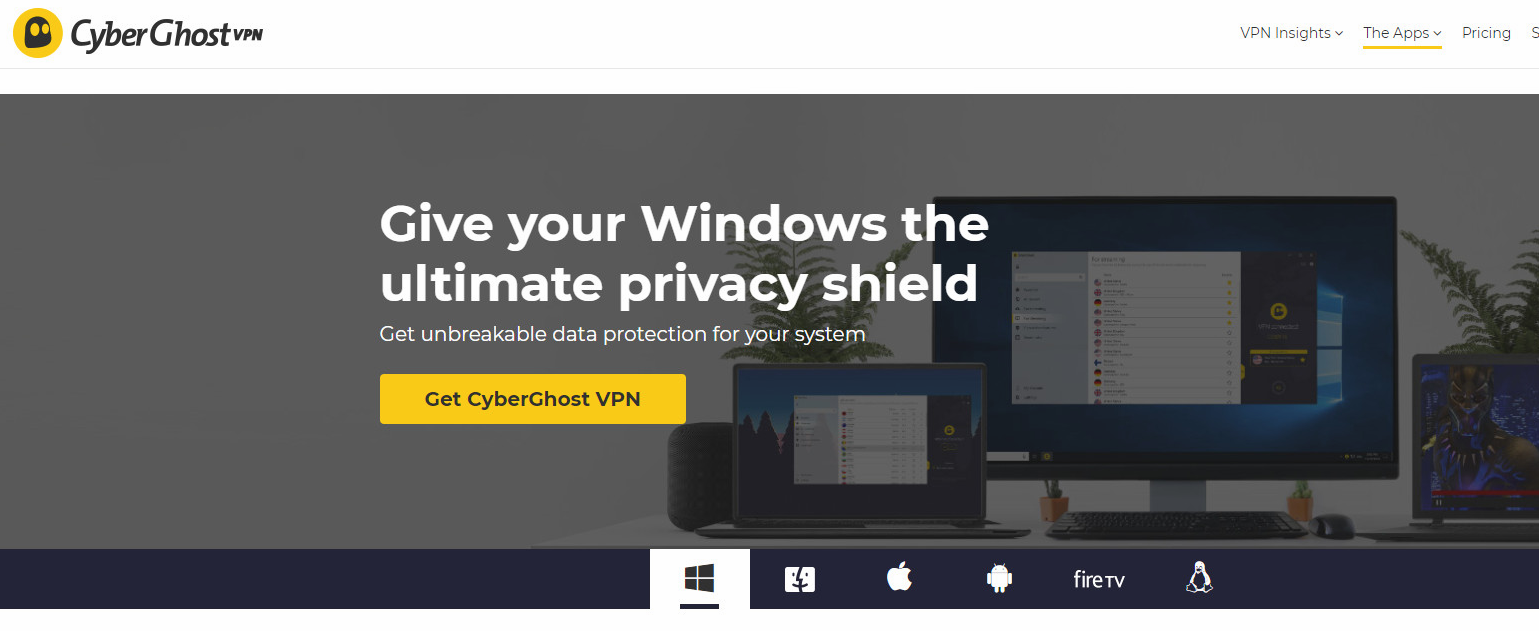 CyberGhost VPN
CyberGhost VPN
Вы можете проверить нашу статью о том, как смотреть Netflix с VPN и следовать инструкциям по установке CyberGhost VPN. Шаги такие же, за исключением того, что вам не нужно выбирать категорию потоковой передачи. После установки VPN на ваш компьютер, попробуйте снова подключиться к серверам сватовства и проверьте, устранено ли сообщение об ошибке.
Решение 5. Изменение настроек DNS
DNS (системы доменных имен) используются приложениями и играми для подключения к своим серверам или сервисам. Если DNS на вашем компьютере не работает должным образом, вы не сможете подключиться к серверам Rainbow Six Siege. Интернет-провайдеры обычно выделяют DNS-сервер по умолчанию, но в некоторых случаях он не работает. Здесь, в этом решении, мы установим DNS Google и посмотрим, исправит ли это проблему.
- Нажмите Windows + R, введите «панель управления”В диалоговом окне и нажмите Enter.
- В панели управления нажмите на подзаголовок «Сеть и Интернет».
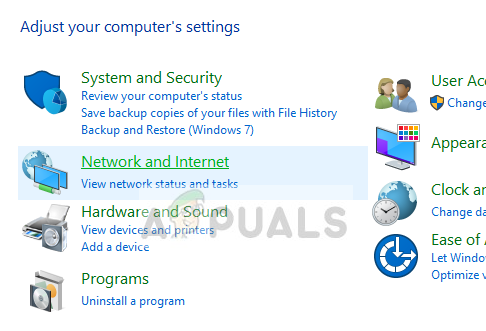 Сеть и Интернет — Панель управления
Сеть и Интернет — Панель управления
- Выбрать «Центр коммуникаций и передачи данных”Из следующего окна, к которому вы перейдете.
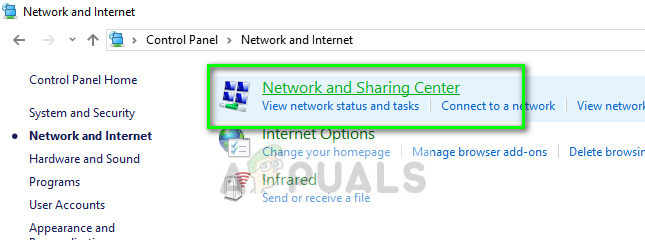 Центр управления сетями и общим доступом — Панель управления
Центр управления сетями и общим доступом — Панель управления
- Здесь вы найдете сеть, к которой вы подключены. Нажмите на сеть, представленную в форме «связи”, Как показано на скриншоте ниже.
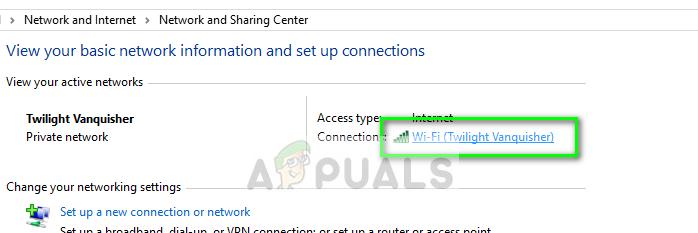 Выбор подключенной сети
Выбор подключенной сети
- Теперь нажмите на «свойства»Присутствует в нижней части небольшого окна, которое выскакивает.
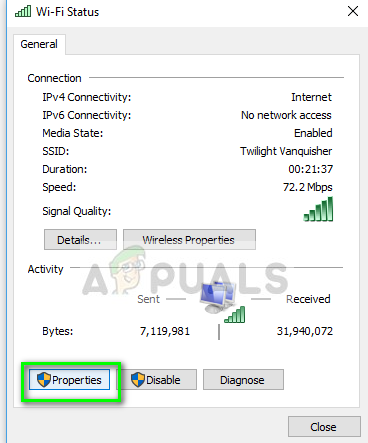 Свойства сети
Свойства сети
- Дважды щелкните «Интернет-протокол версии 4 (TCP / IPv4)Таким образом, мы можем изменить DNS-сервер.
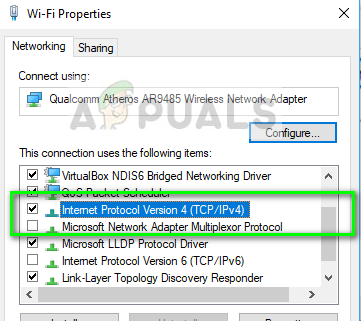 Открытие настроек IPV4
Открытие настроек IPV4
- Нажмите на «Используйте следующие адреса DNS-серверов:», Поэтому диалоговые окна ниже становятся редактируемыми. Теперь установите значения следующим образом:
Предпочитаемый DNS-сервер: 8.8.8.8 Альтернативный DNS-сервер: 8.8.4.4
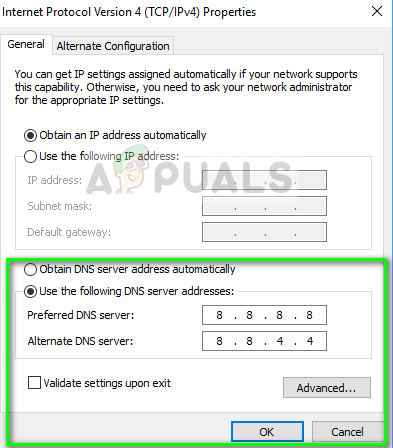 Изменение настроек DNS
Изменение настроек DNS
- Нажмите Хорошо сохранить изменения и выйти. Перезагрузите компьютер и проверьте, можете ли вы правильно подключиться к серверам знакомств Rainbow Six Siege.
Решение 6: Изменение типа NAT (для консолей)
Консоли Xbox и PlayStation используют NAT (преобразование сетевых адресов) для связи в Интернете. Существует несколько типов NAT, которые варьируются в зависимости от уровня безопасности. Если у вас в консоли строгий тип NAT, игра может не подключиться к своим серверам. В этом решении мы перейдем к настройкам вашей сети и вручную изменим тип NAT.
- Перейдите к вашему настройки а затем выберите сеть.
- Выбрать Сетевые настройки когда опция становится видимой.
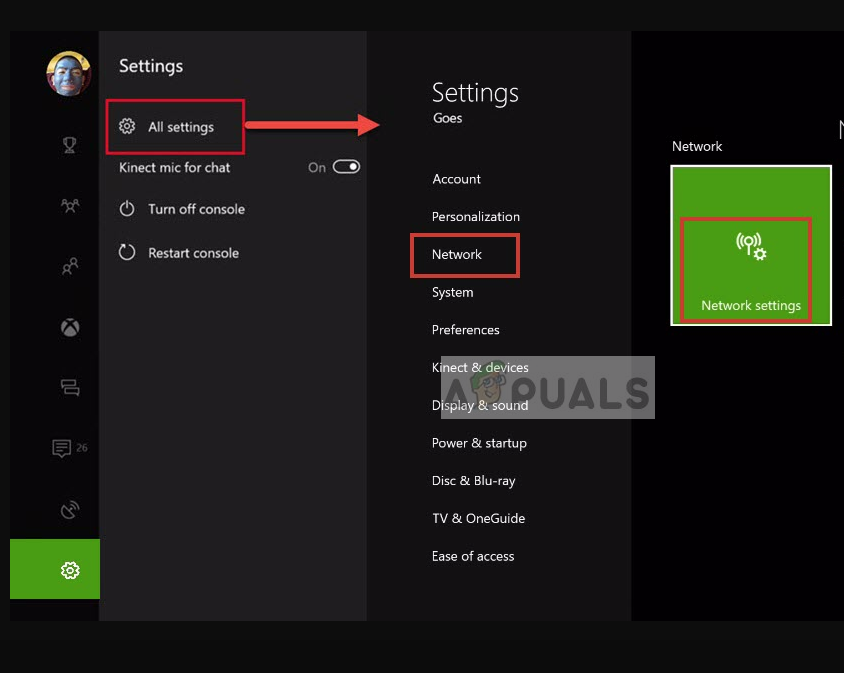 Настройки сети — Xbox
Настройки сети — Xbox
- Теперь измените настройки вашей сети. Убедитесь, что вы измените Тип NAT в открыто.
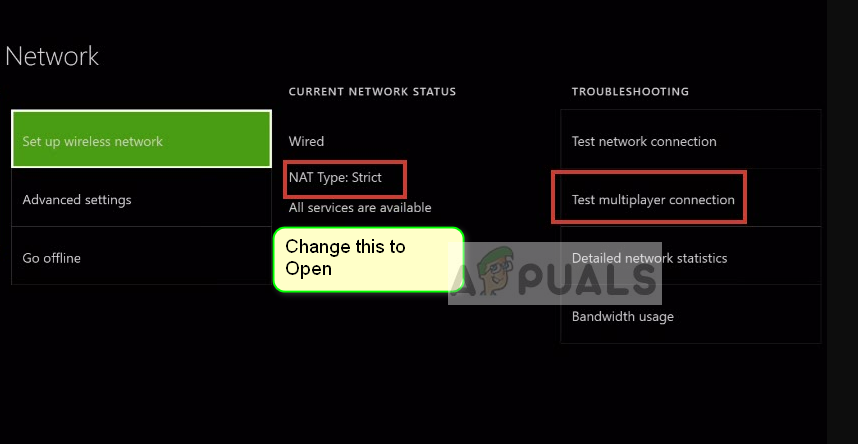 Изменение типа NAT
Изменение типа NAT
- Сохраните изменения и выйдите. Перезагрузите компьютер и попробуйте еще раз.
Решение 7. Проверка состояния сервера
Каждая игра переводит сервер в автономный режим для текущего обслуживания. Это обслуживание может продолжаться от нескольких часов до минут. Там нет фиксированного времени. Следовательно, если вы недавно могли использовать механизм установления соответствия, но не можете сейчас, это, вероятно, означает, что серверы отключены для обслуживания. У вас нет выбора, кроме как ждать его.
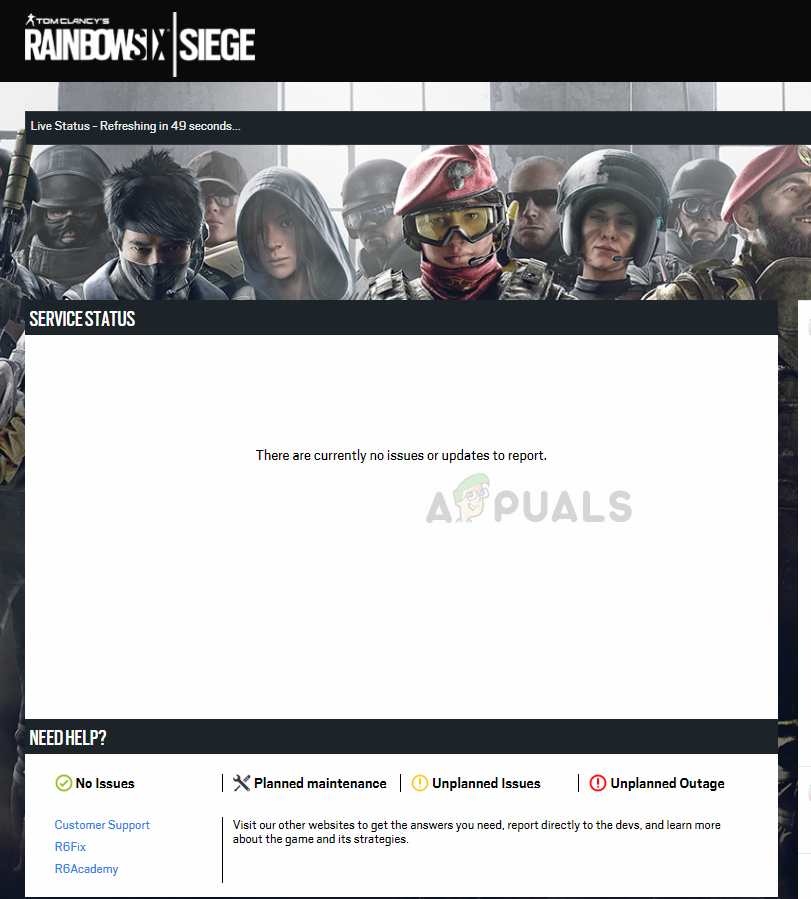 Состояние сервера Rainbow Siege
Состояние сервера Rainbow Siege
Вы можете перейти на веб-сайт Tom Clancy’s Rainbow Six Siege — Service Status и проверить состояние сервера. Как вы можете видеть на изображении выше, есть значки для статуса сервера. Если с сервером что-то не так, подождите, пока он не будет исправлен.




![Проверьте стабильность вашей видеокарты с Furmark [Gaming]](https://helpexe.ru/wp-content/cache/thumb/72/ce8826853e2de72_150x95.jpg)